Спрете да минимизирате прозорците, когато мониторът е изключен на Windows 11
Microsoft добави много нови функции към Windows 11(new features to Windows 11) , една от тях е да минимизира прозорците, когато мониторът е изключен. Можете да използвате тази функция, за да управлявате ролите за многозадачност в новата ОС. Тази функция е активирана по подразбиране, помага при изчистването на пространството на дисплея и минимизира Windows , когато мониторът е в режим на заспиване. Въпреки това, той е напълно незадължителен, което означава, че можете да изберете да го запазите или не, просто като направите правилния избор на Настройки(Settings) . Тази статия ще ви насочи как да активирате и деактивирате минимизирането на прозорците, когато мониторът е изключен.
Спрете да(Stop) минимизирате прозорците, когато мониторът е изключен
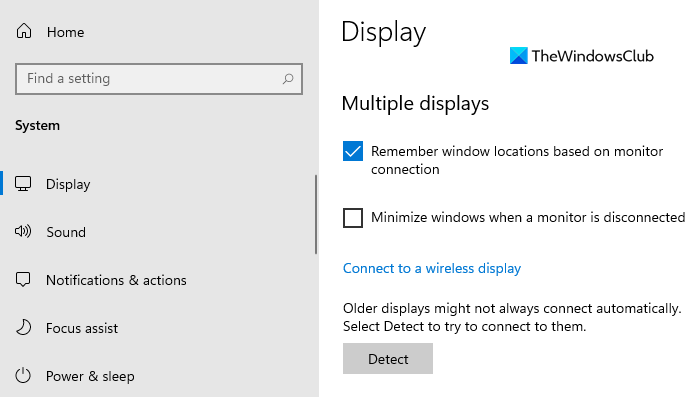
Това поведение е доста полезно при използване на функция за няколко прозореца. Можете също да използвате тази функция, за да предотвратите образуването на купчина прозорци, докато мониторът е изключен. Въпреки това, ако искате да деактивирате тази функция, можете да използвате следните предложения:
- Отворете настройките на Windows.
- Изберете опцията Система.
- Щракнете върху раздела Дисплей.
- Премахнете отметката от опцията Минимизиране на прозорците, когато мониторът е изключен(Minimize windows when a monitor is disconnected ) .
- Затворете приложението Настройки.
Ако имате нужда, можете да видите горните стъпки в подробности.
За да започнете, първо отворете приложението Настройки(Settings) . За целта натиснете клавишната комбинация Windows +настройките на Windows(Windows Settings) да се отворят.
В приложението Настройки(Settings) щракнете върху категорията Система(System) и след това изберете раздела Дисплей(Display) .
Сега преминете към десния панел, превъртете малко надолу и ще видите секцията Множество дисплеи(Multiple displays) .
След това премахнете отметката от квадратчето до опцията Минимизиране на прозорците, когато мониторът е изключен(Minimize windows when a monitor is disconnected) , за да деактивирате функцията.
След като изпълните горните стъпки, няма да можете да минимизирате приложения от изключен дисплей.
По същия начин можете да върнете горната промяна и да активирате функцията обратно.
Това е. Дано помогне.(That’s it. Hope it helps.)
Свързано(Related) : Запомнете местоположението на прозореца на множество монитори(Remember window location on Multiple Monitors) в Windows 11.
Related posts
Запомнете местоположението на прозореца на множество монитори в Windows 11
Как да покажете лентата на задачите на множество монитори в Windows 11
Инструментите за два монитора за Windows 10 ви позволяват да управлявате множество монитори
Windows автоматично връща втория екран към последен активен избор
Иконите на работния плот продължават да се движат произволно към втория монитор в Windows 11/10
Как да промените темата в Microsoft Teams на Windows 11
Как да отпечатате големи изображения на няколко страници в Windows 11
Windows не може да открие втория монитор - Windows 11/10
Показване или скриване на иконите в областта на препълване на ъгъла на лентата на задачите в Windows 11
Как да регулирате яркостта на уеб камерата в Windows 11
Как да инсталирате подсистема на Windows за Linux на Windows 11
Иконите на работния плот са преместени от първичен монитор на вторичен монитор
До кое издание на Windows 11 ще бъдете надстроени?
Щракнете тук, за да въведете най-новото си съобщение за идентификационни данни в Windows 11
Как да изградите Windows 11 Insider Preview сега
Как да отворите Windows Tools в Windows 11
Чипсети и дънни платки, които поддържат операционна система Windows 11
Как да направите видео от снимки в Windows 11
Как да направите програма отворена на конкретен монитор в Windows 11/10
Как работи функцията за динамична скорост на опресняване в Windows 11
